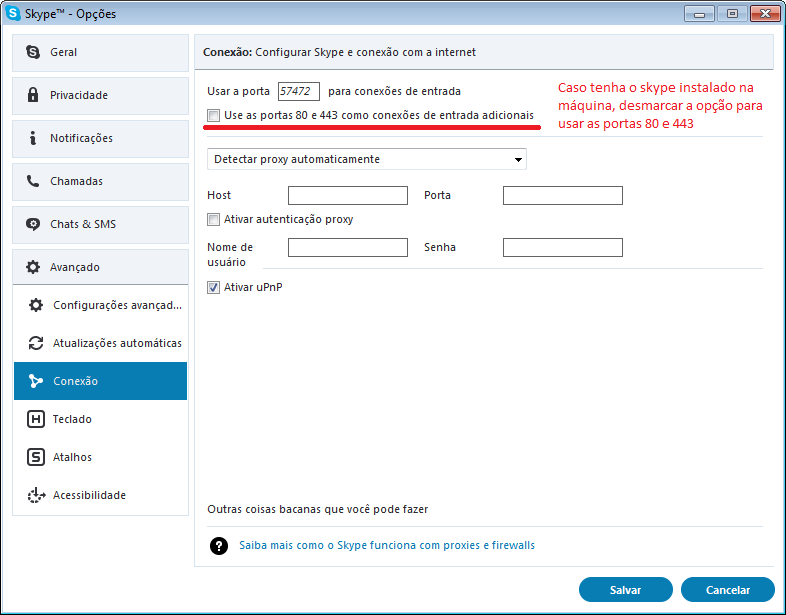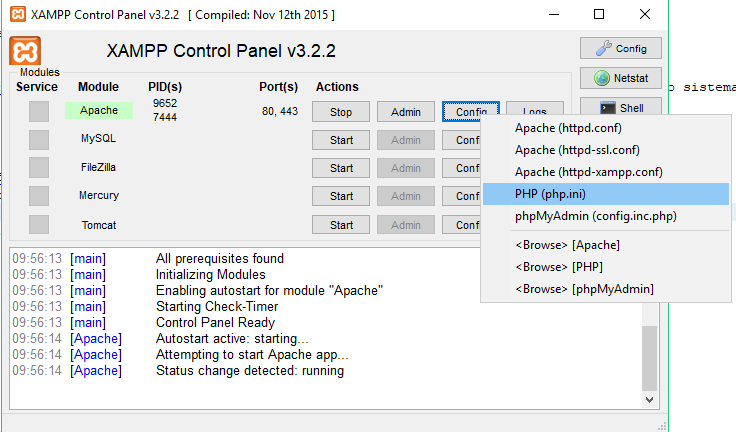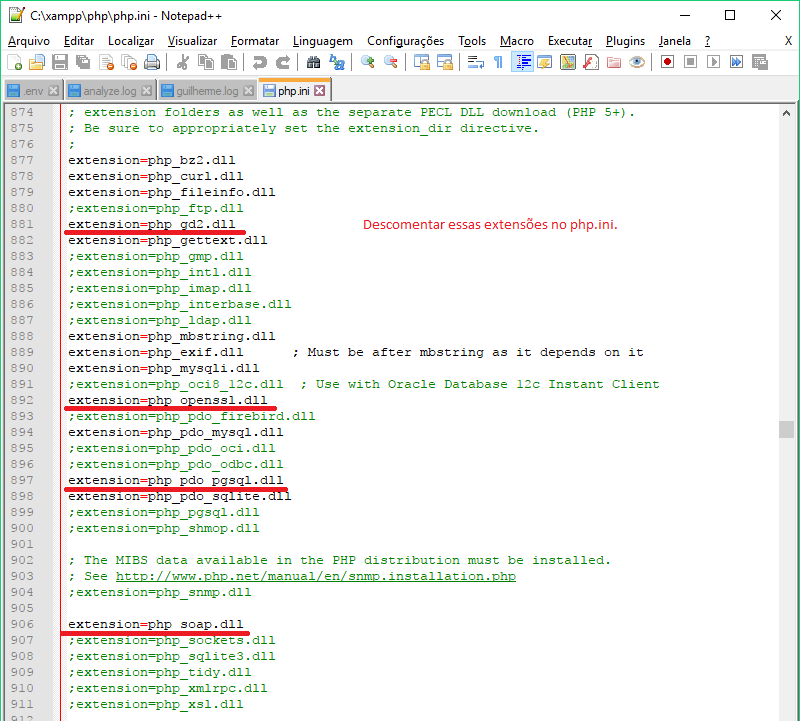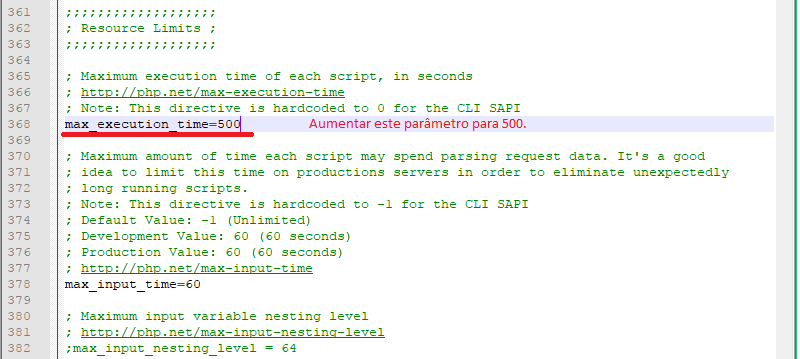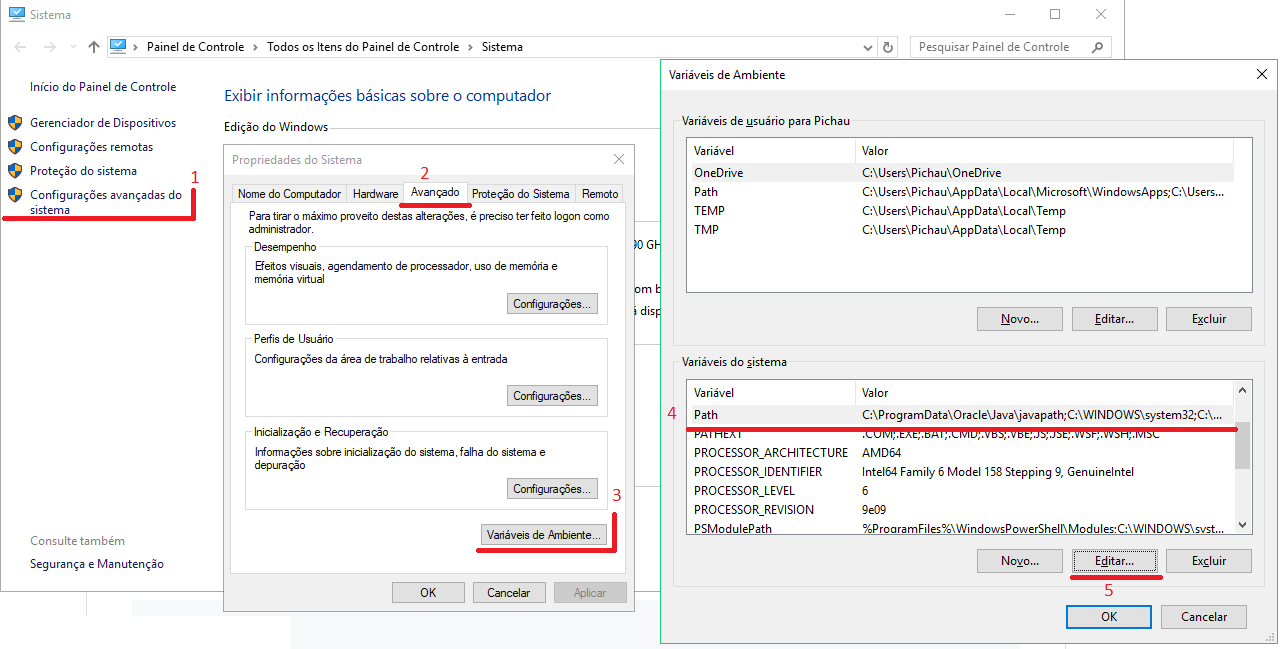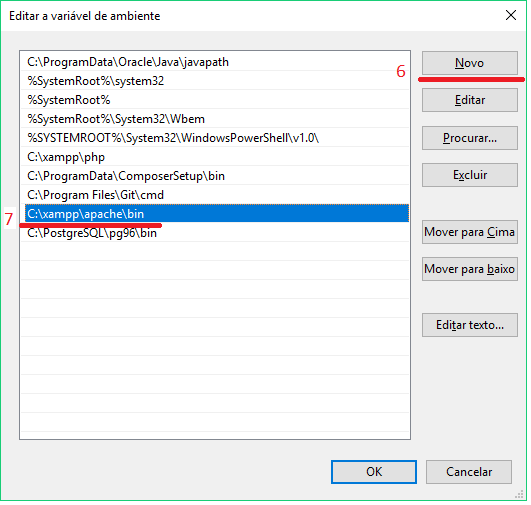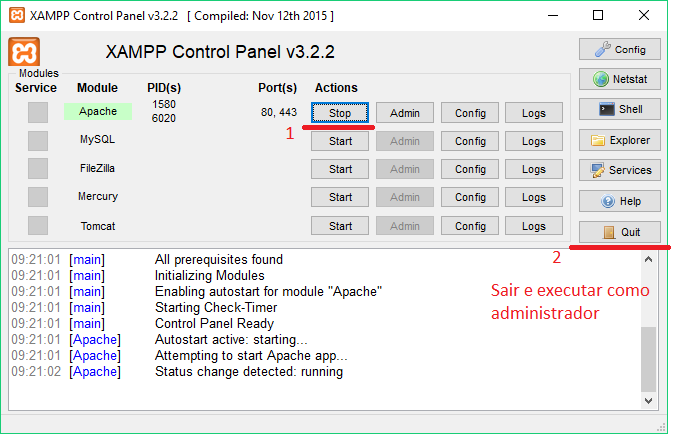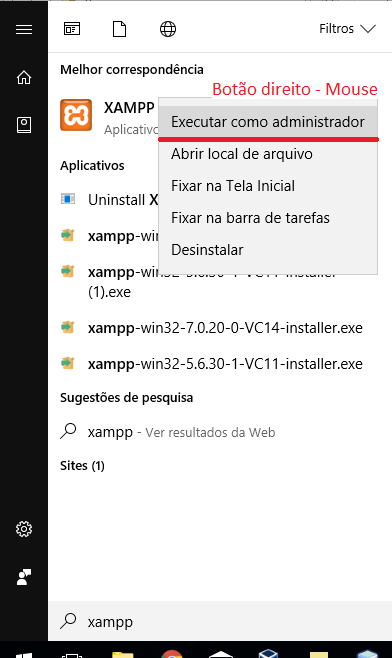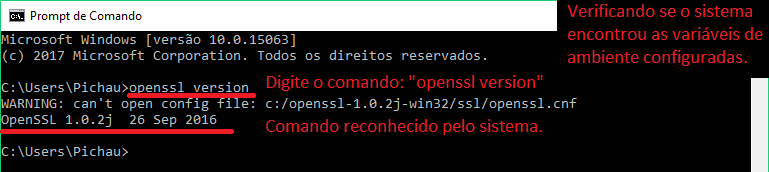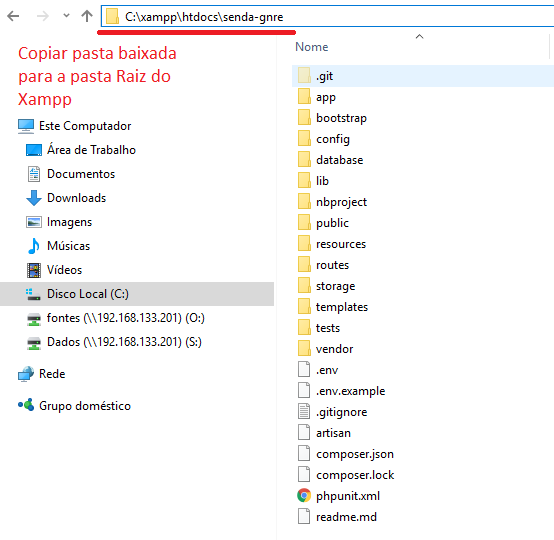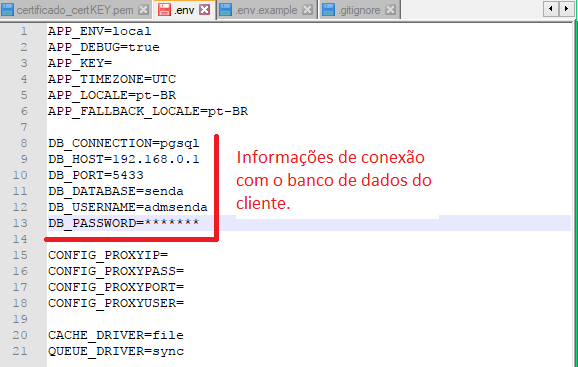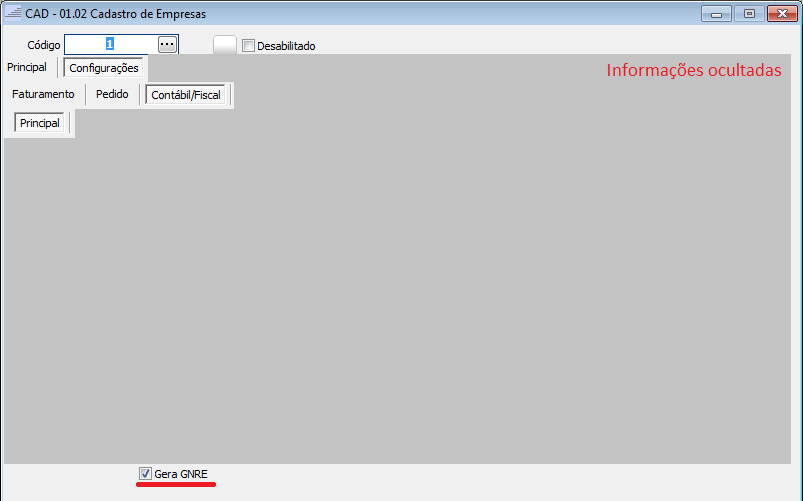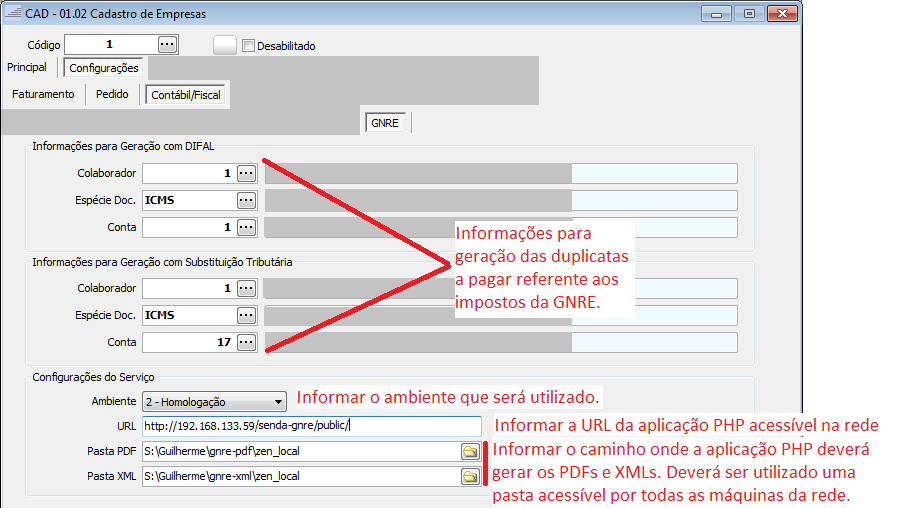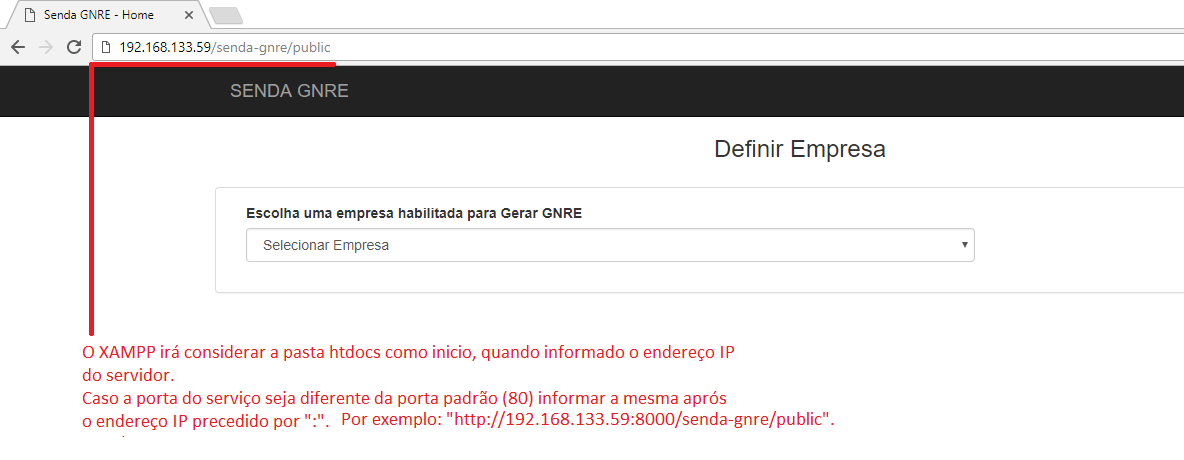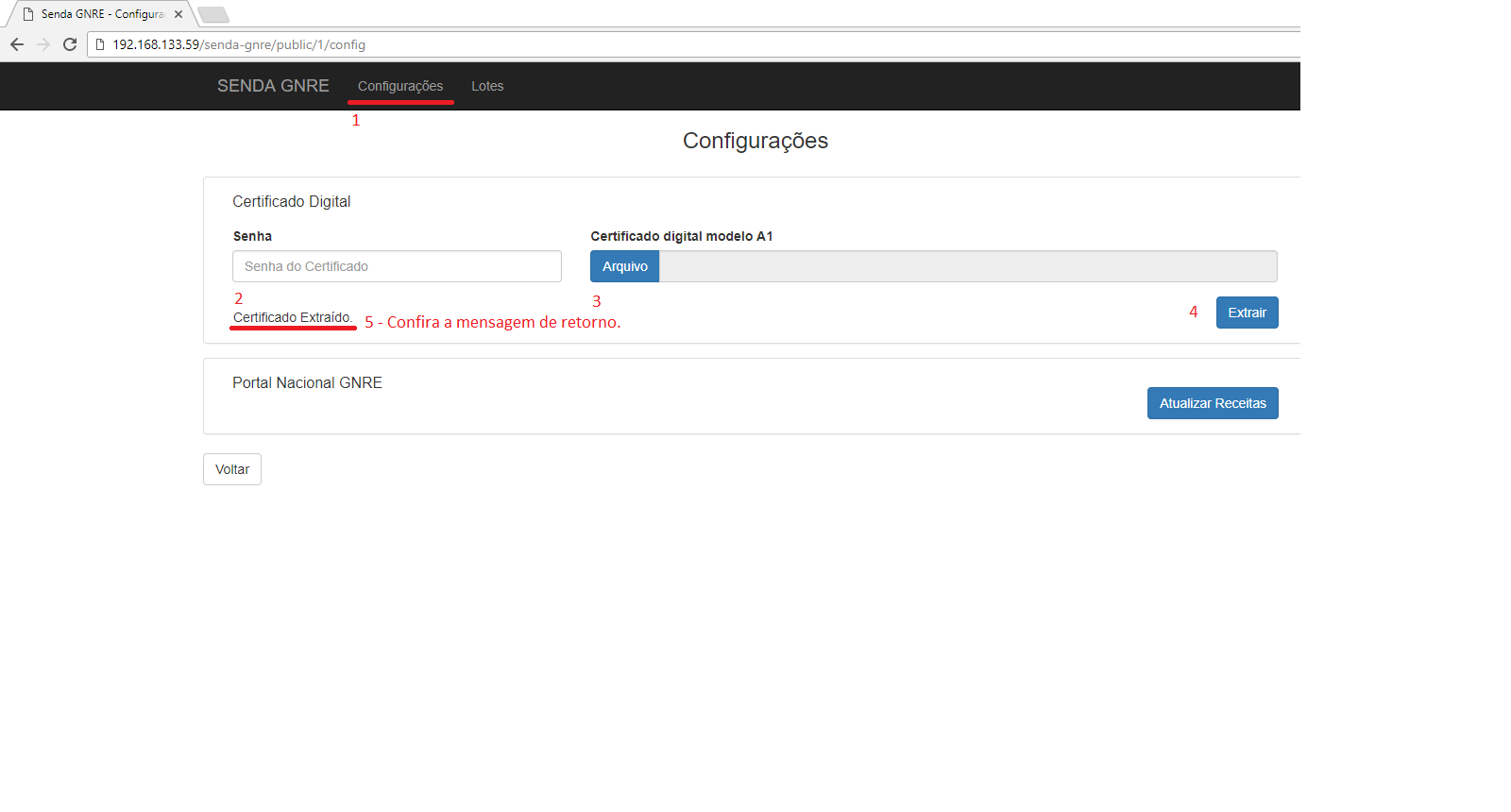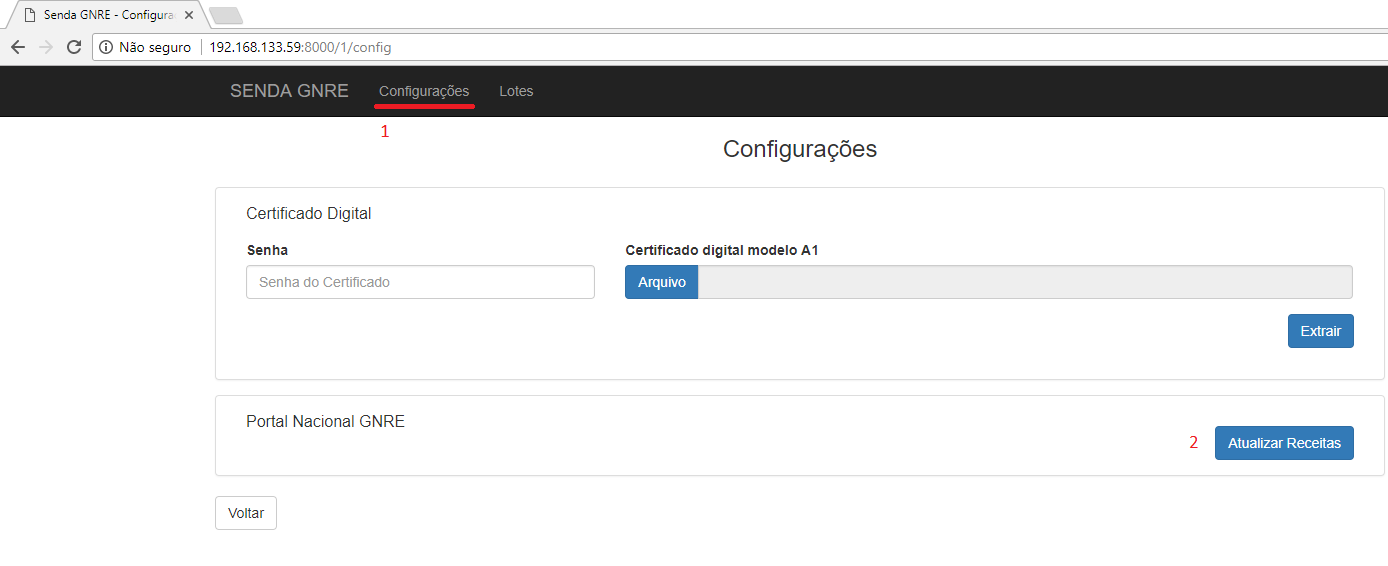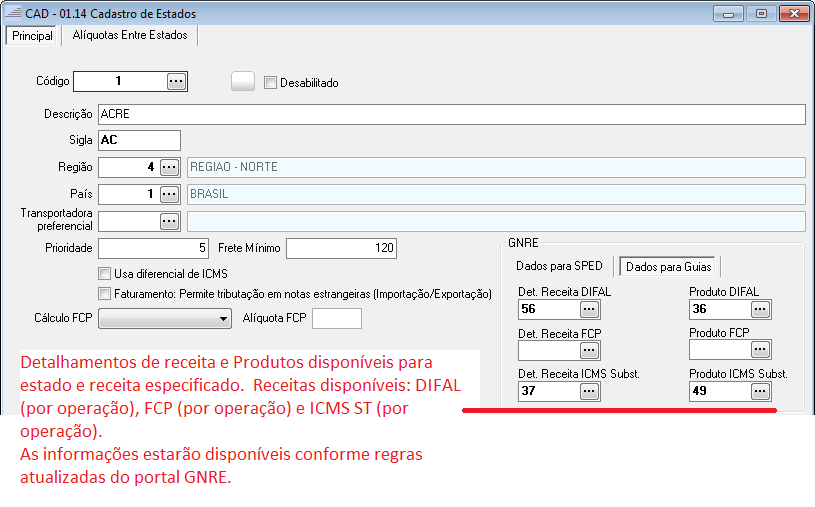sendaxe / senda-gnre
用于向SEFAZ发送GNRE单据的API - 基于项目:nfephp-org/sped-gnre
v2.0.0
2017-12-06 10:59 UTC
Requires
- php: >=5.6.4
- dompdf/dompdf: 0.6.*
- laravel/lumen-framework: 5.4.*
- league/flysystem: ~1.0
- myclabs/deep-copy: 1.7.*
- phenx/php-font-lib: 0.2.*
- satooshi/php-coveralls: dev-master
- smarty/smarty: ~3.1
- symfony/polyfill-php70: 1.6.*
- vlucas/phpdotenv: ~2.2
- zendframework/zend-barcode: ^2.3
- zendframework/zend-servicemanager: ~2.0
Requires (Dev)
- fzaninotto/faker: ~1.4
- mockery/mockery: ~0.9
- phpunit/phpunit: ~5.0
This package is not auto-updated.
Last update: 2024-09-20 21:17:11 UTC
README
SENDA - GNRE是Senda ERP系统和GNRE生成门户之间的集成项目。
文档
SENDA - GNRE基于项目:https://github.com/nfephp-org/sped-gnre,根据Senda ERP系统的需求保持更新。
安装PHP服务器
针对Windows平台
- 建议下载带有PHP 7.0版本的XAMPP。
- 下载XAMPP: "https://www.apachefriends.org/xampp-files/7.0.23/xampp-win32-7.0.23-0-VC14-installer.exe"
- 完成XAMPP下载后,运行新下载的文件并按照安装向导的步骤进行。
- 在开始服务之前,请检查XAMPP使用的默认端口(80和443)是否已被其他应用程序占用。如果已安装Skype,请检查它是否没有使用端口80和443(菜单工具 - 选项 - 高级 - 连接)。如果已勾选,请取消勾选“使用端口80和443作为额外的入口连接”选项。
- 示例
- 在“C:\xampp\php\php.ini”文件中启用PHP扩展 - 删除扩展名前的";"符号
- php_soap
- php_openssl
- php_gd2
- php_pdo_pgsql
- 将php.ini中的max_execution_time参数调整为500;
- 示例
配置php.ini后 - 将“c:/xampp/apache/bin”文件夹添加到环境变量
- 转到系统设置,特别是系统环境变量设置。
- 将XAMPP的安装路径添加到PATH,例如:“C:\xampp\apache\bin”。
- 示例
- 停止XAMPP并重新以管理员身份启动(以提取证书数据)。
- 示例
检查安装
- 在继续之前,请通过终端检查openssl是否正确安装,使用以下命令:
openssl version
文件夹结构
调整配置文件 .ENV
- 下载依赖项并按照前面的步骤正确配置服务后,访问安装的根目录。
- 配置连接和客户端证书数据
- 打开位于项目根目录的 .env 文件,并根据 .env.example 文件配置访问数据
- 示例
准备Senda生成GNRE
- 在启动PHP应用程序之前,请检查Senda企业注册中的配置。
- 在企业注册中,在“配置”-“会计/税务”-“主要”标签页上标记“生成GNRE”选项。
- 在标记“生成GNRE”选项后,配置GNRE标签页上的信息。
- 在URL选项中输入将用于运行GNRE服务的URL(定义地址ip或网络中的服务器名,以便所有客户端机器都可以访问此URL)。示例
- 示例
访问应用程序PHP
- 在浏览器中访问URL: "http://endereco-ip/senda-gnre/public" 路径可能会根据前面步骤中配置的文件夹结构而变化。
- 如果XAMPP配置的端口与标准端口(80)不同,请在IP/服务器名后立即指定该端口。示例 "http://endereco-ip:8000/senda-gnre/public" 路径可能会根据前面步骤中配置的文件夹结构而变化。
- 示例
配置访问URL
- 通过根目录的URL访问系统,例如: "http://192.168.133.59/senda-gnre/public"
- 如果您希望使用简短的访问地址,可以创建一个包含以下命令的 .BAT(Windows)文件
cd C:\xampp\htdocs\senda-gnre
php -S 192.168.133.59:80 -t ./public
pause
REM Acesse a url: http://192.168.133.59 através do navegador.
更新/提取证书数据(当证书即将过期时)
更新收入
- 在完成上述步骤后,访问PHP应用中的“更新收入”选项。此时,应用将下载每个州的具体信息(必填字段、产品代码、收入明细代码等),并将这些信息保存在Senda中。
- 首次访问也必须执行此过程。
- 示例
在Senda ERP中配置州登记信息
- 更新收入后,访问Senda ERP中的州登记,并为客户将生成发票的每个州配置“收入明细代码”和“产品代码”。
- 信息将根据GNRE门户的最新规则提供。一些州要求提供“收入明细代码”和/或“产品代码”,这些信息因州和收入而异。
- 示例
更改PHP服务的默认端口
- 如果服务器已经在XAMPP的默认端口(80和443)上运行某些服务(XAMPP将无法启动并会警告说有其他服务在这些端口之一上运行),则可以更改XAMPP的工作端口。为此,只需遵循以下示例即可。
- 示例
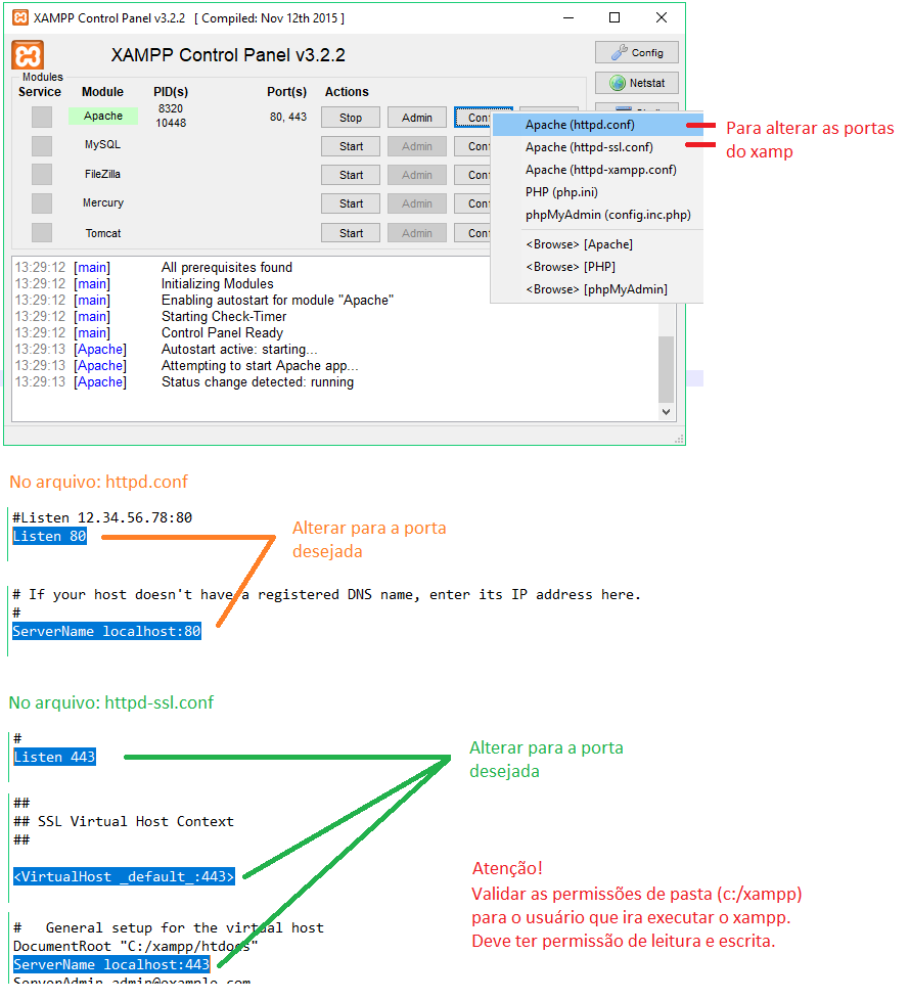
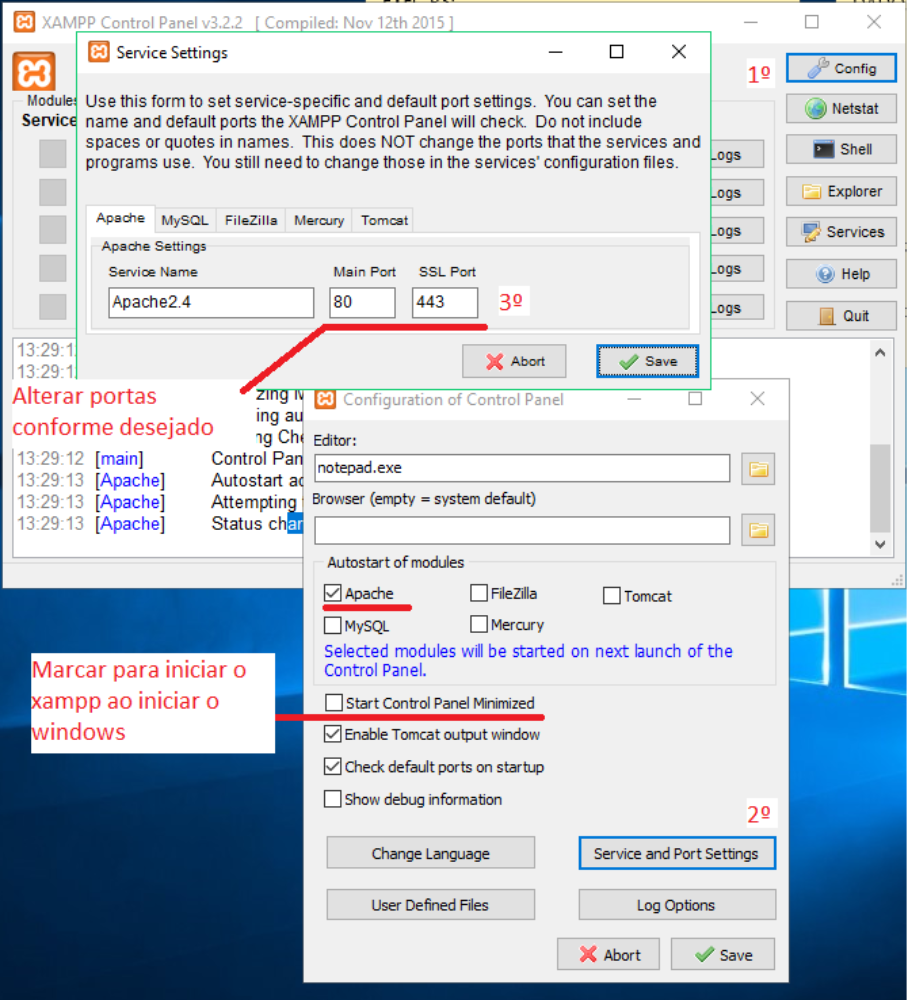
- 更改配置后,停止Apache并重新启动以加载新配置。
- 如果端口不是“80”,请记得在Senda ERP的企业登记中更新应用URL,以包括端口号,例如:“http://192.168.133.59:8000/senda-gnre/public/”